Зачем нужно подключать часы к телефону
Несмотря на то, что смарт-часы способны подсчитывать шаги, отслеживать местоположение и выполнять другие задачи автономно, их все равно нужно подключать к телефону. Во-первых, это потребуется для того, чтобы настроить носимый аксессуар. И без смартфона здесь никак не обойтись.
Кроме того, подключение умных часов к телефону необходимо с целью обмена данными. Только после настройки сопряжения вы сможете:
- видеть погоду на экране часов;
- взаимодействовать с уведомлениями, а также управлять входящими звонками;
- просматривать на смартфоне подробную статистику тренировок.
Таким образом, отказываясь от сопряжения со смартфоном, вы лишаете свои часы многих полезных функций. А в том случае, если смарт-часы новые, вы даже не сможете их настроить. Поэтому далее рассмотрим принцип сопряжения двух взаимодополняемых устройств.
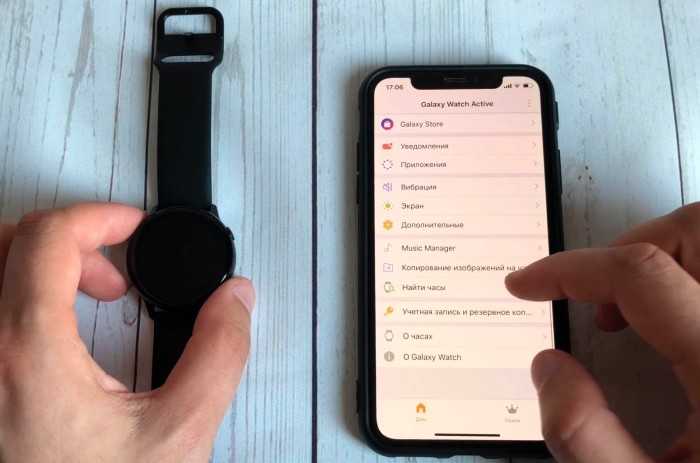
Часы Huawei к смартфону с любой ОС
Чтобы подключить часы Хуавей к телефону, вам придется установить мобильное приложение Huawei Health для Андроид, iOS или в магазине AppGallery для владельцев устройств Huawei.
- Скачать и запустить программу Huawei Health.
- Включить Bluetooth на смартфоне.
- Зарядить и включить фитнес-часы.
- Принять условия и предоставить разрешения.
- Войти или создать аккаунт в приложении.
- Нажать на точки в правом верхнем углу.
- Из списка выбрать свое устройство.
- Нажать на кнопку «Сопрячь».
- Завершить процедуру.
Необходимо помнить, что если часы ранее были прикреплены к другому телефону, то прежде чем выполнять сопряжение со своим смартфоном, потребуется открепить их от прежнего устройства.
Настраиваем часы Honor Band 3
Сопряжение смартфона с Honor Band 3 производится с помощью предустановленного приложения «Здоровье» от Huawei или программы Huawei Wear. Рекомендуется использовать «Здоровье». Эта программа не уступает по функционалу приложению Wear и отображает больше актуальной информации. Желательно пройти регистрацию учетной записи и получить возможность облачного хранения данных.
Далее остается лишь разобраться как настроить умные часы. Пошаговая инструкция выглядит следующим образом:
- включить блютуз на телефоне и Honor Band 3;
- запустить приложение «Здоровье» либо Wear;
- зарегистрироваться, указать рост и вес;
- нажать поиск устройств Bluetooth;
- выбрать свой трекер среди найденных гаджетов;
- подтвердить подключение, нажав соответствующую кнопку на экране браслета;
- разрешить браслету доступ к данным смартфона.
Описанная процедура актуальна для смартфонов под управлением iOS и Android.
После синхронизации с программой вам будут доступны следующие функции:
- мониторинг сна;
- уведомления о длительном бездействии;
- умный будильник;
- измерение пульса;
- настройка управления жестами;
- включение/выключение уведомлений.
Что такое Huawei Health
Приложение Здоровье от Huawei создано для отслеживания различных показателей, выдаваемых носимыми устройствами – электронными фитнес-браслетами, умными смарт-часами и прочим. В программу можно внести информацию с умных весов и отслеживать изменение веса и процентного содержания жира в организме.
Основные функции
Все приложения, касающиеся контроля здоровья и занятия спортом, имеют приблизительно одинаковый функционал. Huawei Здоровье работает на всех Андроид-устройствах, включая все смартфоны и планшеты от Хонор и Хуавей, а также на гаджетах под управлением iOS и iPadOS на iPhone и iPad соответственно. Все отчеты о работе носимых устройств передаются на смартфон в режиме реального времени.
Программа Здоровье имеет следующие функции:
- Ведение дневника тренировок, с учетом их вида и проведенного времени;
- Контроль подъема утром и общего качества сна (сон и его фазы отслеживаются с помощью фитнес-браслета или Huawei Health на часах);
- Контроль пройденного расстояния, общего количества шагов для выполнения ежедневной цели, отображение шагомера на экране блокировки;
- Получение и систематизация данных о сердцебиении во время тренировок;
- Контроль сожженных калорий за время активности днем, включая вычет калорий во время ходьбы и тренировок;
- Добавление и контроль исполнения целей по тренировкам и здоровью;
- Систематизация данных о весе и автоматическое обновление данных, если весы являются «умными»;
- Несколько видов кардио-тренировок, которые позволяют учитывать особенности бега по пересеченной местности и в спортивном зале;
- Контроль достижений при использовании программы.
- Иные функции в зависимости от устройств, используемых совместно с приложением.
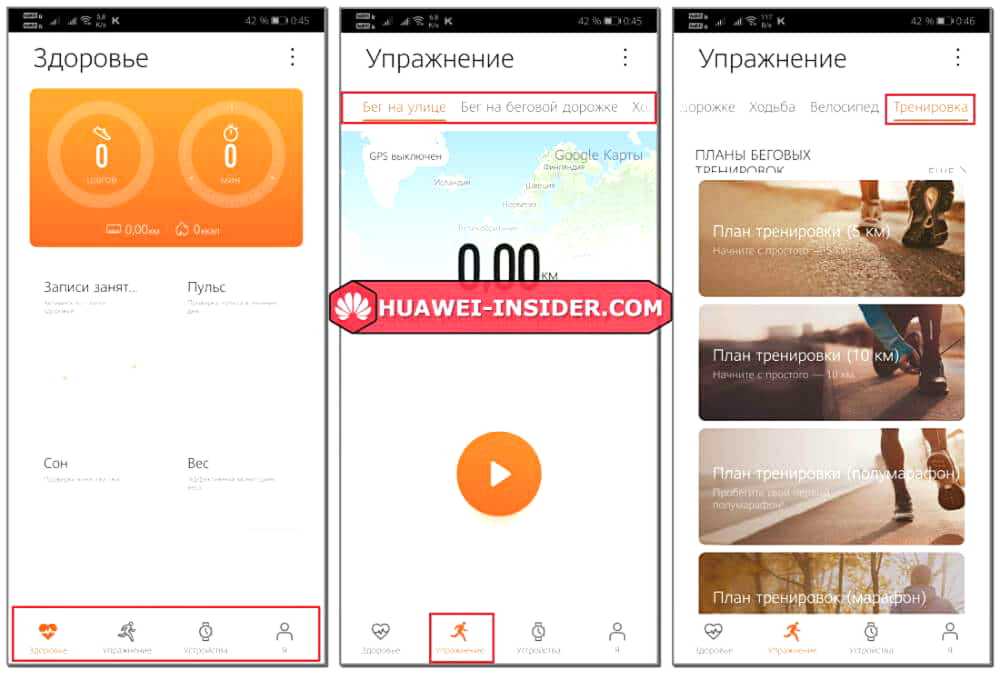
Аналоги
В Google Play существует большое количество приложений, аналогичных по своему функционалу. Они отличаются командой разработчиков, которые занимались созданием программы, и некоторыми отдельными функциями, которые имеются в одних приложениях и не содержатся в других.
В отдельных приложениях, например, Nike Training Club, содержатся планы тренировок для развития и улучшения физической формы. В таких программах нет контроля сна или каких-то дополнительных «фишек», но имеется большое количество программ для занятия спортом, которые подбираются индивидуально, исходя из пола, возраста, веса или общей активности.
Mi Fit
Аналогом «Здоровье» от Хуавей является Mi Fit – приложение для отслеживания показателей активности и сна от компании Xiaomi. Пользователь может ставить желаемые цели для достижения определенного веса, а также уставить количество шагов, которые он должен пройти за день.
Программа позволяет отслеживать вес и хорошо синхронизируется с фитнес-браслетами от Xiaomi и вообще любых других компаний, а также все браслеты Mi могут сопрягаться с различными сторонними приложениями и использовать их как основные. В то время как Honor Band работает только с оригинальной программой от Хуавей. Более подробно о функциональности Mi Fit можно узнать в Google Play.
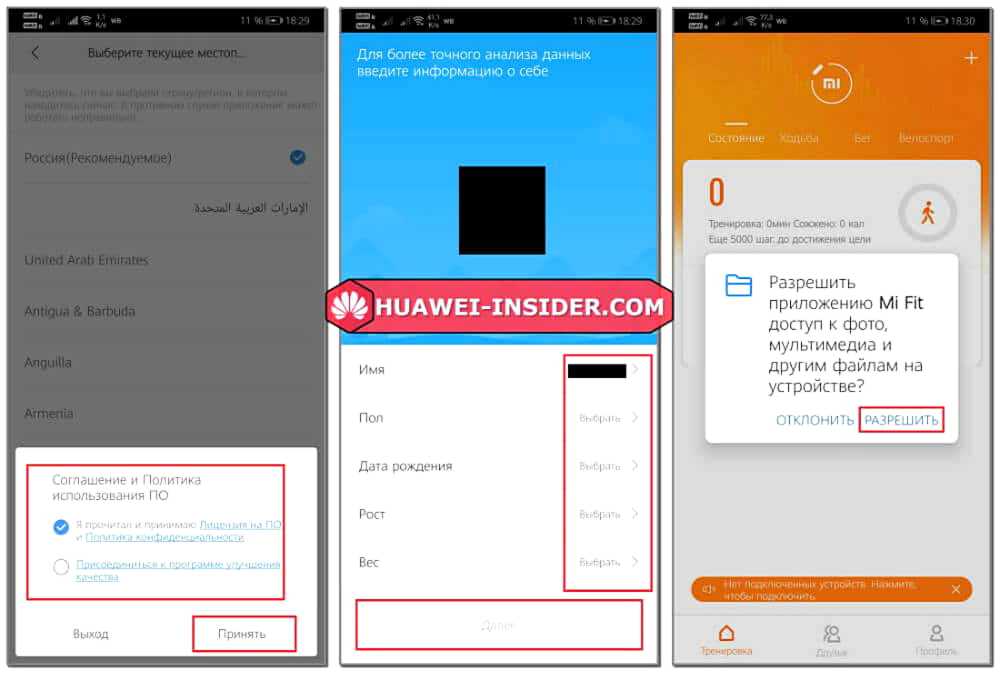
Google Fit
Программа разработана корпорацией Google при помощи ВОЗ (Всемирной организации здравоохранения) и ААС (Американской ассоциацией кардиологов) для ведения дневника тренировок, отслеживания показателей здоровья и контроля за соблюдением активности организма в течение длительного времени. Пользователь может получать отчеты о проделанной работе в течение дня, общие показатели за неделю, месяц и год.
С помощью Google fit можно:
- Следить за прогрессом тренировок, учитывать особенности их проведения и контролировать пульс во время занятий спортом.
- Ставить цели, связанные со здоровьем – набор мышечной массы, похудание, либо проведение тренировок для общего укрепления организма.
- Контролировать любую активность, а не только тренировки. Например, ходьбу до работы, либо вечернюю прогулку или подъем по лестнице вместо лифта.
- Получать советы по занятию спортом, в зависимости от общего состояния организма – недобора или избытка веса, высокой или низкой активности в течение недели, либо с учётом возрастных особенностей организма.
Приложение Google Fit работает со множеством приложений, что позволяет пользователю синхронизировать данные с разных устройств, получать эти данные в режиме реального времени и отслеживать прогресс.
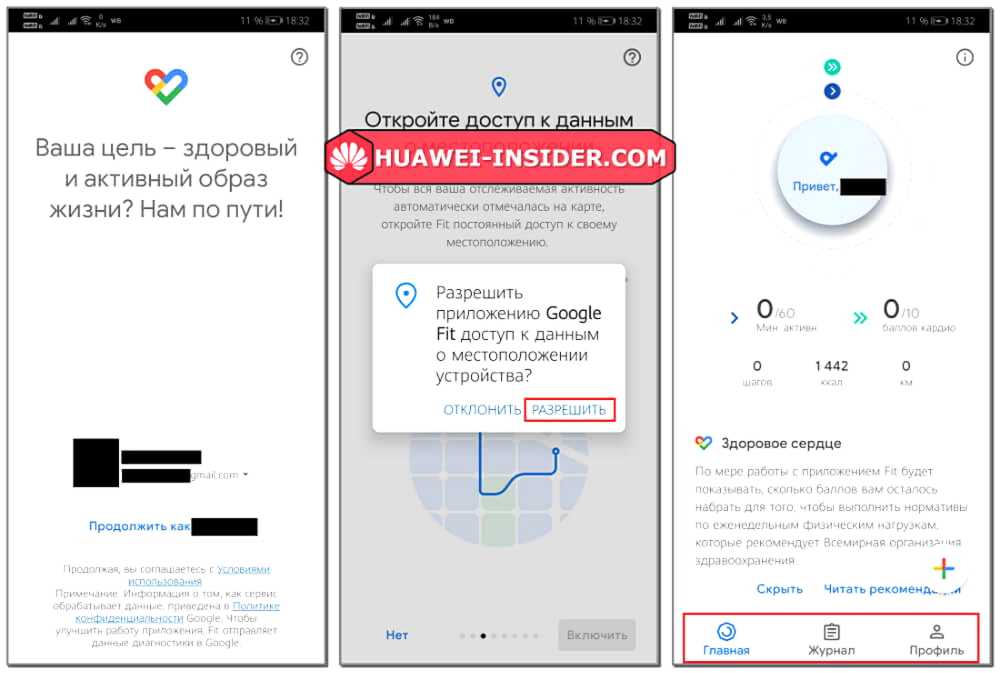
Любые программы и утилиты для контроля занятий спортом и состояния здоровья работают приблизительно одинаково. Отличается интерфейс, расположение иконок, некоторые функции, но в целом приложения одинаковы.
Настройка параметров в Huawei Health
Теперь настроим наиболее важные параметры. Для этого в разделе «Я» открываем пункт «Настройки». Первым делом указываем ежедневную цель активности. Она рассчитывается, исходя из количества пройденных шагов. Ниже выставляем, сколько хотим весить. Приложение самостоятельно определит ваш идеальный вес, если в «Профиле» указан рост.
Активируем ползунок напротив «Автосинхронизация данных», чтобы информация в приложении всегда была актуальной. По желанию настраиваем взаимодействие с Google Fit или MyFitnessPal.
Обязательно выставляем предупреждение о пороге пульса, например, 160 уд/мин. Максимальное значение 190 уд/мин может угрожать здоровью и жизни пользователя. Нужные всплывающие оповещения отмечаем во вкладке «Управление уведомлениями». Ниже выбираем систему мер: метрическая или имперская.
В «Профиле» нужно указать личную информацию:
- пол;
- дата рождения;
- рост;
- вес.
Вводите только правдивые данные, чтобы мониторинг физических данных был актуален.
Дизайн и сборка
Расцветки Huawei Watch Fit 2
Поставляется Huawei Watch Fit 2 в двух видах. Это вариант Active с чёрной, розовой, голубой расцветкой и версия Classic с серой, белой расцветкой. На алиэкспрессе расцветок самих ремешков куда больше, так что есть из чего выбирать. Я приобрёл версию Active в классическом чёрном цвете. Дизайн привлекательный, но выглядят они как и многие другие носимые устройства, ничего примечательного нет, по большей части, всё как у всех.
Ремешки
На мужской руке, как и на женской Smart часы смотрятся хорошо, ремешок быстросъёмный, в версии актив он выполнен из силикона,а в версии Classic ремешок кожаный. Корпус смарт-часов выполнен из полимерных материалов, сборка меня порадовала, как и материалы. При носке Fit 2 не ощущаются и спать в них комфортно.
Дисплей
С фронтальной части находится закруглённый AMOLED дисплей на 1,74 дюйма, с разрешением 336 на 480 пикселей. Полезная площадь экрана 72,2%. Плотность пикселей 336 ppi, в рамке практически незаметны, а подбородка нет, за что отдельный плюс. Картинка чёткая и насыщенная, для данного устройства она прям очень хорошая. Скроллинг плавный, перемещаться по интерфейсу удобно, даже на этой полусырой недавней прошивке. При прямом попадании света на экран, с максимальной яркостью, в солнечный день яркости хватает и вглядываться не приходится. Автояркость на борту и работает она корректно.
Интерфейс доступен на русском языке, шрифт хороший, как и перевод. Время до отключения экрана максимум 20 секунд, а время функции постоянно включенный экран максимум 20 минут. Полноценный Always On Display на борту.А его стиль зависит от циферблата. Данную фишку мы уже встречали у Xiaomi Band 7, а в Huawei Band 7 такого не было, что странно. Активация экрана при поднятии запястья срабатывает стабильно хорошо, но при включённом Always On Display экран не загорается при поднятии. Установить пароль на смарт-часы возможность есть с автоблокировкой часов, если они не надеты.
Honor Band 4 Running – как подключить
Для коммуникации смарт-часов с сотовыми девайсами в первую очередь важны две вещи:
- активация Bluetooth версии 4.2;
- запуск приложения Huawei Health (работает с операционными системами Андроид и iOS). Программа бесплатная, загружается с Эпп Стор (для пользователей iOS) и Плей Маркета (для Андроида);
- VPN для инсталляции апгрейда.
Ниже представлен перечень шагов по привязке Running Edition к мобильным устройствам.
Инструкция по подключению
- В программе Huawei Health кликните по пункту «Добавить устройство» (изображение знака «плюс» в верхней правой части фрейма).
- Тапните по надписи «Умный браслет».
- Отметьте пункт Honor Band.
- Подключите гаджет путём нажатия на кнопку «Сопрячь».
- Дайте согласие на соединение без использования кабеля.
- В списке «Выбор устройства» нажмите по названию модели, претендующей на привязку к телефону.
- Щёлкните по иконке на экране браслета, подтверждая коммуникацию.
- После касания к кнопке «Выполнено» процедура завершена.
Вам придётся провести процесс обновления приложения на фитнес-трекере, а также уделить внимание конфигурации девайса. Как только подключение состоится, языковые настройки смартфона автоматически перенесутся в часы
Что такое Huawei Health?
Приложение Huawei здоровье — это мониторинг жизненно важных показателей, происходящих в организме человека. При помощи своего интерфейса и встроенных датчиков через фитнес-трекер на руке человека происходит контроль:
- пульса;
- веса;
- стадии и длительность сна;
- количества пройденных шагов;
- интенсивность и эффективность тренировок;
- сожженные калории и многое другое.
Система работает таким образом, что ежедневно, еженедельно и ежемесячно приложение выдает статистику по разным запрашиваемым параметрам. Например, сколько раз вы тренировались, сколько километров пробежали, когда был пик активности, когда она шла на спад. Это позволяет мониторить собственные результаты, улучшать их и мотивировать себя.
В софте также есть виртуальные монеты — поинты. Они даются за какие-то тренировки или новые поставленные результаты. Обналичить или вывести их не получится, но это азарт и мотивация, которые позволят побудить интерес к активности и физическим нагрузкам.
Как вставить Cим-карту в телефон Honor и Huawei
Вопрос совместимости
Первый нюанс, с которым нужно разобраться, касается совместимости — можно ли подключить часы Самсунг к Айфону или Андроиду. Для удобства выделим основные модели умных устройств и смартфоны, которые их поддерживают:
- Galaxy Fit. Со стороны Андроид — M10, M2, A-серия 2019 года, J (4, 6, 8), серия S10, S9 и S8, J 5 и 7 2017 годов, А3, А5 и А7 2017 и 2016 годов, серия S6 и Note (4, 5, Edge). Что касается IPhone, здесь поддерживается только Айфон 7.7 Плюс.
- Galaxy Fit е. Андроид — все. Айфон — все.
- Galaxy Watch, Gear S2 и S3, Gear Fit 2 и Fit 2 Pro, Gear Sport — полная поддержка.
- Gear S — не поддерживается Галакси J5 и J7 2017 года, А3 2016 года, а также всеми Айфонами.
Чтобы не потерять время с установкой, лучше сразу уточнить, какие смарт-часы подходят к вашему телефону.

Сторонние приложения
А вот это пока самое слабое место. На момент написания этого текста музыку можно слушать лишь в приложении Huawei Music. Других стриминговых сервисов тут нет. Хотя на презентации часов в России пообещали скорый релиз «Яндекс.Музыки» и мессенджера «ВКонтакте». Вероятно, в последнем также будет доступна музыка.
Из массовых стриминговых сервисов в AppGallery официально доступен лишь Deezer, но пока лишь на телефоне и без авторизации через Google.
Из крупных российских приложений на часы можно установить 2GIS, S7, maxim. Есть ещё переводчики, словари, приложение-антирадар и всякие спортивные приложения. В скором будущем появится версия приложения «Кошелёк» и с помощью часов можно будет расплачиваться. Но там есть не все банки. Например, «Сбер» не поддерживается сервисом, но есть «Альфа» и «Тинькофф». А вот локальный «Тольяттихимбанк» работает только с картами Visa. Полный список доступен на сайте разработчика.
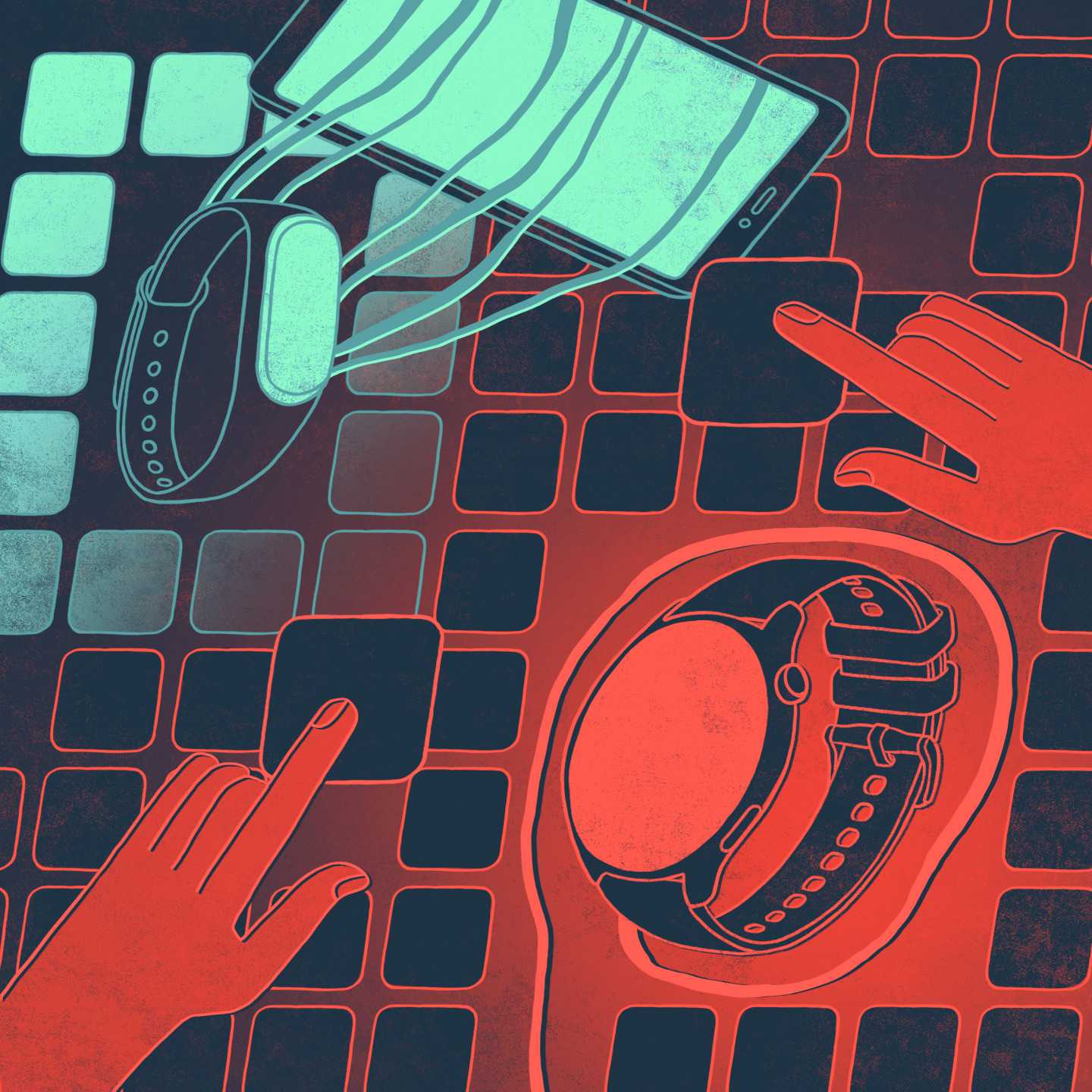 Иллюстрация: Светлана Чувилёва / Wylsacom Media
Иллюстрация: Светлана Чувилёва / Wylsacom Media
Вопросы и ответы
Можно ли плавать в Honor Band 6?
Уровень водонепроницаемости Honor Band 6 составляет 5 ATM. Такой защиты достаточно, чтобы не снимать браслет при мытье рук, во время дождя или плавания на небольшой глубине. Перед душем, дайвингом или плаванием с аквалангом браслет лучше снять. Со временем защита может ухудшиться. На водонепроницаемость могут повлиять удары и падения устройства, попадание на гаджет различных веществ, например, мыла, масла, геля для душа и т.д. Также не лучшую службу может сыграть использование устройства в условиях высокой влажности и при высоких температурах.
Какие типы тренировок отслеживает браслет?
Honor Band 6 может отслеживать 10 видов тренировок:
- Бег на улице
- Беговая дорожка
- Ходьба на улице
- Езда на велосипеде
- Велотренажер
- Плавание в бассейне
- Ходьба
- Гребной тренажер
- Эллипс
- Свободная тренировка
Умеет ли Honor Band 6 измерять артериальное давление?
Нет, такой функцией Honor Band 6 похвастаться не может. Ознакомиться с лучшими моделями фитнес-браслетов с функцией измерения давления можно в этом рейтинге.
Какая реальная автономность?
Гаджет оснащается литий-ионным аккумулятором емкостью 180 мАч. Заявленное производителем время автономной работы составляет до 14 дней в обычном режиме или до 10 дней при активном использовании. В целом, эти данные соответствуют действительности. Даже с постоянным мониторингом пульса и стресса, а также с довольно большим количеством уведомлений, 10 дней без зарядки браслет будет работать.
Работает ли NFC в Honor Band 6?
Владельцы Honor Band 6 с NFC в Китае могут оплатить с помощью фитнес-браслета проезд в транспорте, использовать его для привязки карт доступа и оплачивать покупки с помощью QR-кодов AliPay. В других странах Honor Band 6 с NFC может быть использован только для привязки карт доступа, да и то, не всех, а только работающих на той же частоте, что и NFC-модуль в Honor Band 6.
Достаточно подробно процесс привязки карты доступа описал один из владельцев устройства на форуме 4PDA (вот здесь).
За какой период сохраняется статистика в памяти фитнес-браслета?
В памяти Honor Band 6 без сопряжения со смартфоном сохраняются данные о пульсе и сне за 7 дней, данные о стрессе – за 10 дней.
Как заменить ремешок на Honor Band 6?
Чтобы снять ремешок расстегните браслет, подденьте острым предметом застежку браслета в месте крепления к корпусу и аккуратно потяните ее вверх. Снимите ремешок без усилия отсоединив его от корпуса. Крепится ремешок в обратном порядке. Застежка очень маленькая, поэтому ее легко потерять во время замены.

Где купить ремешок для Honor Band 6?
Многие владельцы Honor Band 6 жалуются, что у «родного» ремешка после непродолжительного использования может облезть покрытие и устройство теряет эстетический вид. Приобретение нового ремешка – небольшая проблема. Множество продавцов на Алиэкспресс продают сменные ремешки для Band 6 по достаточно адекватной цене.
Мы подобрали несколько самых интересных предложений:
Силиконовый ремешок. От 1.4$
Металлический браслет (цена $7.39 — 12.59)
Металлический браслет (миланское плетение). Цена $7.46 — 12.98
Кожаный ремешок (от $9.33)
Часы Xiaomi к любому телефону
Подключить часы Xiaomi Amazfit к телефону можно посредством мобильного приложения Mi Fit:
- Скачайте программу Mi Fit от компании Huami на Android или iOS.
- Активируйте Bluetooth на смартфоне.
- Зарядите и включите спортивные часы Амазфит и поднесите их ближе к мобильному девайсу.
- Запустите Mi Fit.
- Выберите способ входа (если у вас имеется аккаунт) или создайте учетную запись по подсказкам в приложении.
- Выберите устройство из списка.
- Войдите в учетку и нажмите на кнопку «Нажмите, чтобы подключить» или «Добавить устройство» во вкладке меню Профиль.
- Подтвердите сопряжение на часах.
- При необходимости дождитесь обновления прошивки часов.
Приложение Huawei FamCare
В отличие от прочей носимой техники Huawei часы Watch Kids 4 Pro работают с отдельным мобильным приложением Huawei FamCare. Главный экран этой утилиты представляет собой карту, на которой показывается расположение ребенка с часами. Геолокация определяется по сотовой сети или по Wi-Fi, если это известная часам сеть. В нижней части есть кнопка обновления данных о местоположении объекта, телефонный вызов ребенка, чат с ним и видеовызов.
В верхней части размещается кнопка с настройками. Здесь можно отметить безопасные зоны (например, школа и дом), отметить время, когда у ребенка уроки, заблокировать те или иные приложения, удаленно выключить часы или настроить график выключений (например, на время, когда ребенок спит). Также здесь есть опция выключение кнопки питания на часах (полезно, чтобы ребенок случайно не мог их выключить).

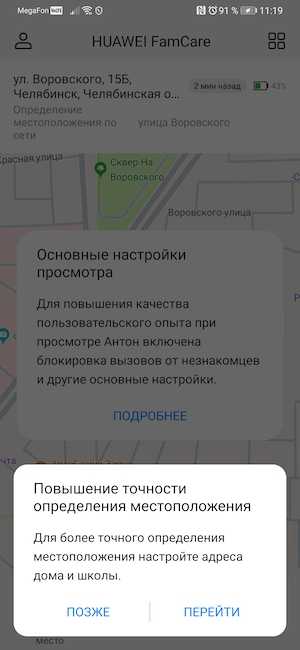
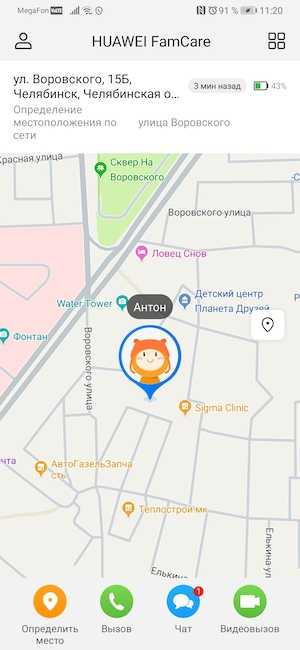
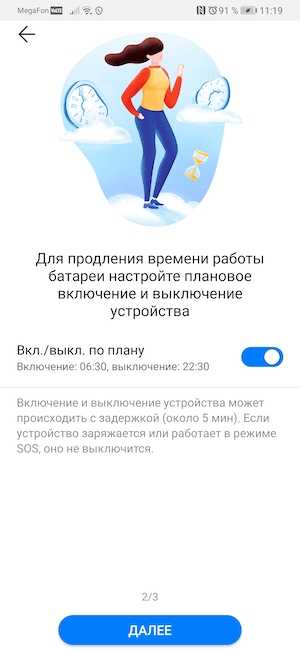
Присутствует опция блокирования звонков с неизвестных номеров, а также установка будильника для ребенка. Например, можно настроить напоминание о необходимости похода в секцию, выполнения домашнего задания и т.п.
Связь с ребёнком можно осуществлять только голосом, при помощи видео или общением в чате. Аудиозвонок осуществляется через стандартное телефонное приложение на смартфоне. А ребенок видит у себя на часах имя вызывающего его абонента и его аватарку (можно загрузить фотографию). Видеозвонок требует хорошего сигнала интернета у обоих абонентов и возможен даже без SIM-карты, если оба — в зоне действия Wi-Fi. Правда, качество изображения с часов оставляет желать лучшего. Для видеообщения такое качество сойдет, но для того, чтобы, например, ребенок сфотографировал домашнее задание и послал родителю — нет.
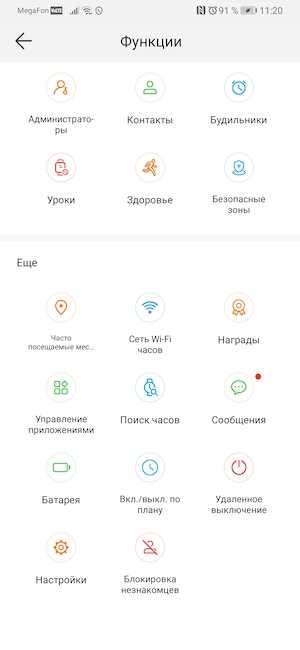
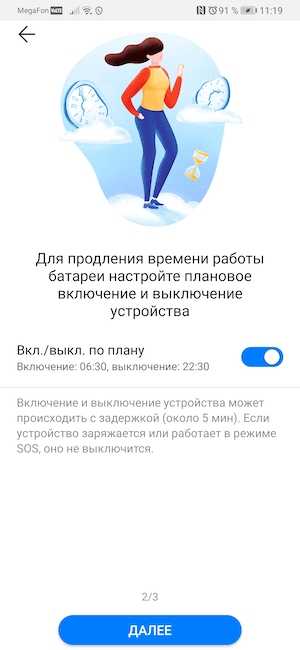

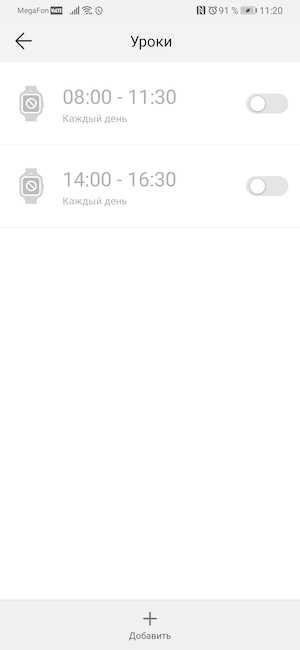
Что же касается видеозвонка, надо иметь в виду, что он осуществляется через приложение FamCare, поэтому, например, если у вас приложение установлено на один смартфон, а SIM-карта, указанная в контактах часов, на другой — видеозвонок поступит туда, где FamCare.
Чат позволяет вести текстовую переписку и общение при помощи голосовых записаей, как в привычных мессенджерах. Поддерживается отправка фотографий и видео (их можно записывать на часы). Есть на часах и крупные смайлики.

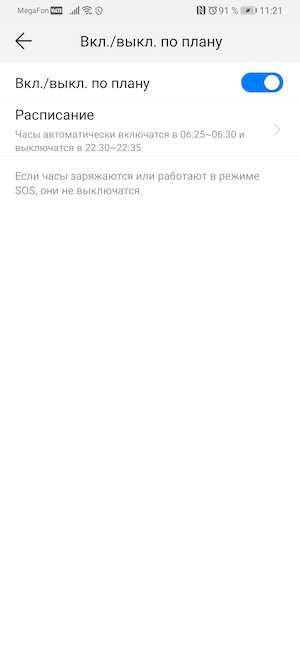
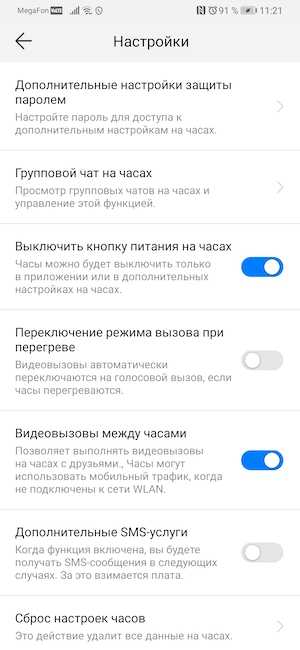
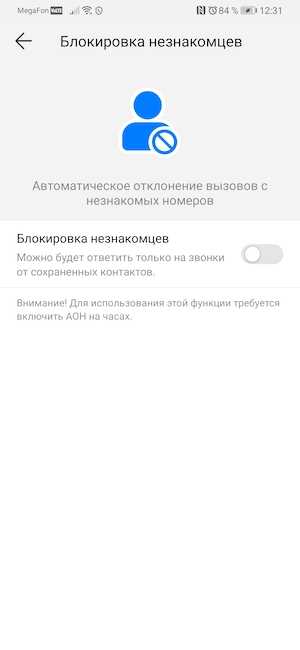
Ребенок может общаться как с конкретным взрослым, так и с группой, где несколько взрослых. Но, разумеется, последнее возможно, если у всех них установлено приложение FamCare. Кроме того, у взрослого-администратора часов есть пункт «Уведомления», куда приходят сообщения о действиях ребенка — например, что он решил принять участие в тренировке.
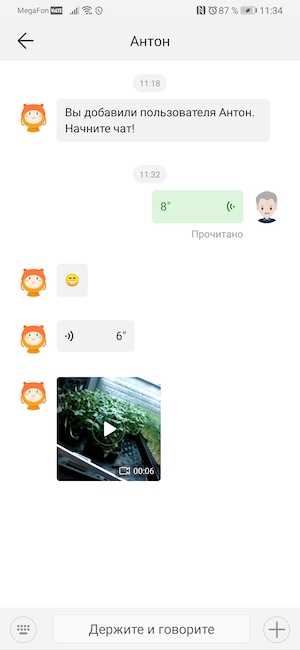
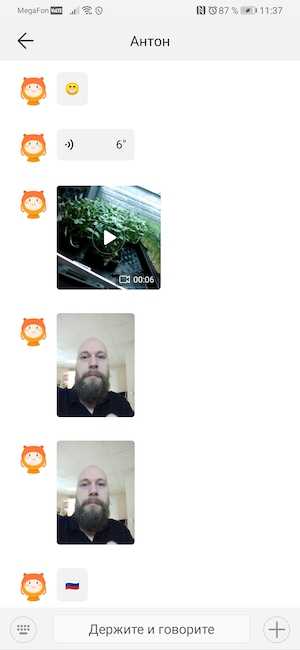

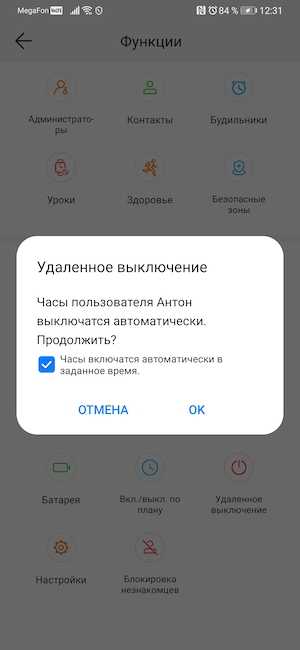
Подключение к смартфону
Сам по себе Honor Band 5 не способен соединяться со смартфоном, для его работы понадобится установить программу Huawei Health, доступную как в Google Play Маркете, так и в AppStore.
После загрузки и инсталляции программы на смартфон можно переходить к процедуре сопряжения. Перед этим убедитесь, что оба устройства заряжены, а если это не так, поставьте их заряжаться.
Android
- Откройте Huawei Health и произведите его первоначальную настройку: примите условия использования сервиса.
Далее перейдите на вкладку «Устройства» и нажмите «Добавить».
-
Приложение попросит включить Bluetooth, если данная функция неактивна – согласитесь.
Аналогично поступите со службами геолокации.
- Устройство должно сразу определиться и выдать запрос на сопряжение – на экране браслета появиться галочка.
Если этого не произошло, воспользуйтесь кнопкой «Добавить» на экране сопряжения и выберите в перечне варианты «Умный браслет» – «Серия Honor Band».
Когда устройство будет обнаружено, нажмите «Сопрячь».
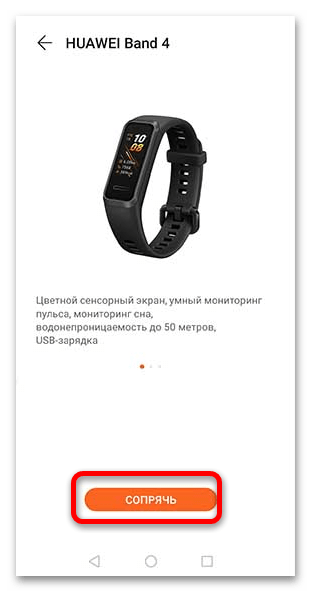
iOS
- Перейдите в раздел «Устройства» и тапните по кнопке «+» вверху справа.
- Воспользуйтесь категорией «Умный браслет».
- Здесь выберите «Honor Band 4 & 5».
Когда устройство будет обнаружено, добавьте его.
- Также нужно будет выдать для него несколько разрешений.
Если всё сделано правильно, гаджет будет готов к продолжению настройки. Если же смартфон упорно не хочет его распознавать, воспользуйтесь разделом решения проблем в конце статьи.
Экран
Часы оснащаются прямоугольным AMOLED-экраном с диагональю 1,41 дюйма и разрешением 320×360 точек, 341 ppi. Он прикрыт защитным стеклом и немного выступающей пластиковой накладкой.
Присутствует автоматическая регулировка яркости, а также ручная, где можно выбрать одно из пяти градаций уровня подсветки. Автоматическая регулировка яркости работает корректно. Максимальная яркость составляет 485 нит. Дисплей отлично проявляет себя на солнце.


Пользователь может выбрать несколько вариантов отображения циферблатов. Есть необычные варианты в виде мультяшных персонажей. Циферблаты можно загружать через мобильное приложение и учётную запись Huawei.
Зачем нужна сим карта
Помимо сопряжения с мобильным у многих моделей умных часов есть возможность использования сим-карты для самостоятельной мобильной связи.
Часы с симкой умеют:
- совершать и принимать звонки без использования телефона.
- передавать SMS-сообщения.
- получать оповещения из социальных сетей и мессенджеров.
- осуществлять серфинг в интернете.
- делать фото и видео при наличии в часах встроенной камеры.

Почему не работают часы с сим картой
Для предупреждения проблем при использовании часов с сим-картой, следует учитывать:
- возможности оператора связи: от выбора надежного поставщика зависит качество сигнала, зона покрытия мобильно связи, простота настройки девайса.
- тариф с интернет-трафиком не меньше 1 Гб в месяц.
- пополнение счета: если баланс на нуле, возможности часов с использованием самостоятельной сим карты будут ограничены.
Установка приложения Huawei Здоровье
Также, необходимо будет скачать приложение Huawei Health (в некоторых телефонах оно называется «Здоровье»). С его помощью можно будет подключить Хонор Бэнд 6 к смартфону. Как правило, это приложение уже предустановлено на новые телефоны Huawei и Honor. Или его можно скачать из фирменного магазина AppGallery по
Владельцы устройств на Android могут воспользоваться Google Play:
Huawei Health Developer: Huawei Internet Service Price: Free
Для владельцев iPhone это приложение скачивается из AppStore:
HUAWEI Health Developer: Huawei Software Technologies Co., Ltd. Price: Free+
































